Excel表格文档中怎么查找15位以上多位数的重复项
今天,小编给大家介绍Excel表格文档中查找15位以上多位数的重复项的方法,希望对大家有所帮助。
具体如下:
1.首先,请大家在自己的电脑中找到wps2019图标,点击进入主界面。然后将自己的目标表格打开。
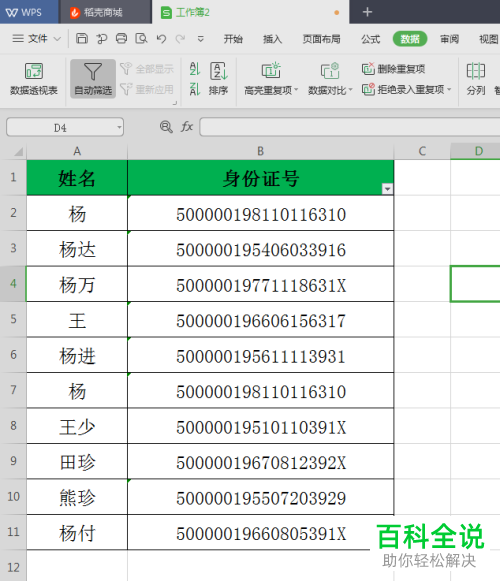
2.第二步,接下来,我们需要将想查找重复项的内容选中,小编选得是B2:B11。

3. 第三步,如图所示,请大家依次点击屏幕中的【数据】、【高亮重复项】和【设置高亮重复项】这一项。
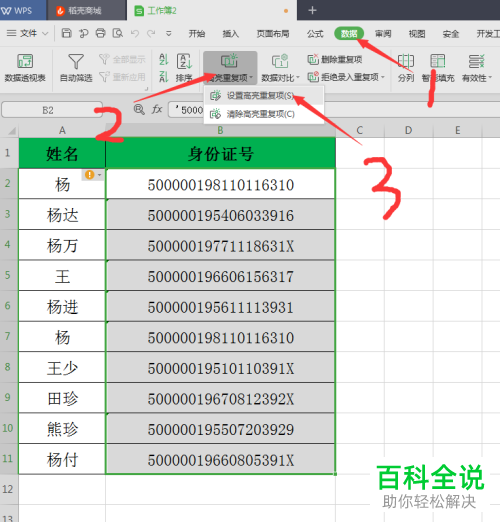
4. 第四步,屏幕中出现了如图所示的画面,请大家将“精确匹配15位以上的长数字”选中,然后选择【确定】按钮。

5.第五步,我们将会发现,屏幕中的重复选项已经变橙色了。
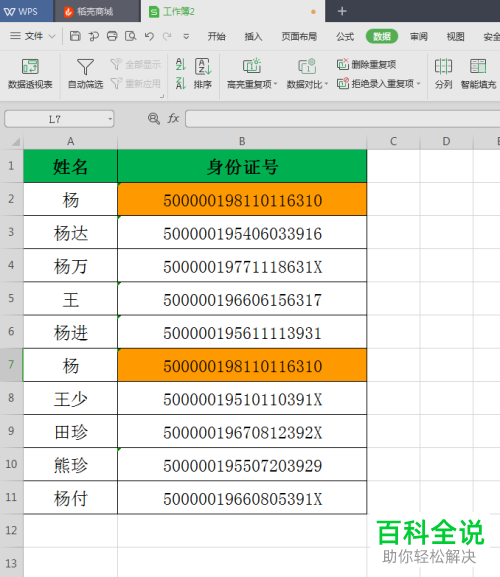
6. 最后,完成上述步骤后,请大家将重复项清除,然后选中自己想清除重复项区域,小编选的是B2:B11,然后依次点击【工具栏】、【数据】、【高亮重复项】和【清除高亮重复项】即可,操作完成。

以上就是Excel表格文档中查找15位以上多位数的重复项的方法。
赞 (0)

